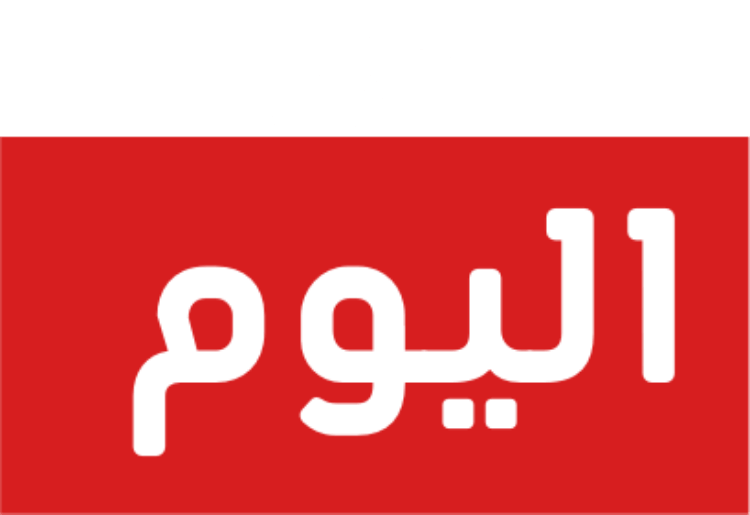ميزات تفيدك قد لا تعرفها في غوغل كروم
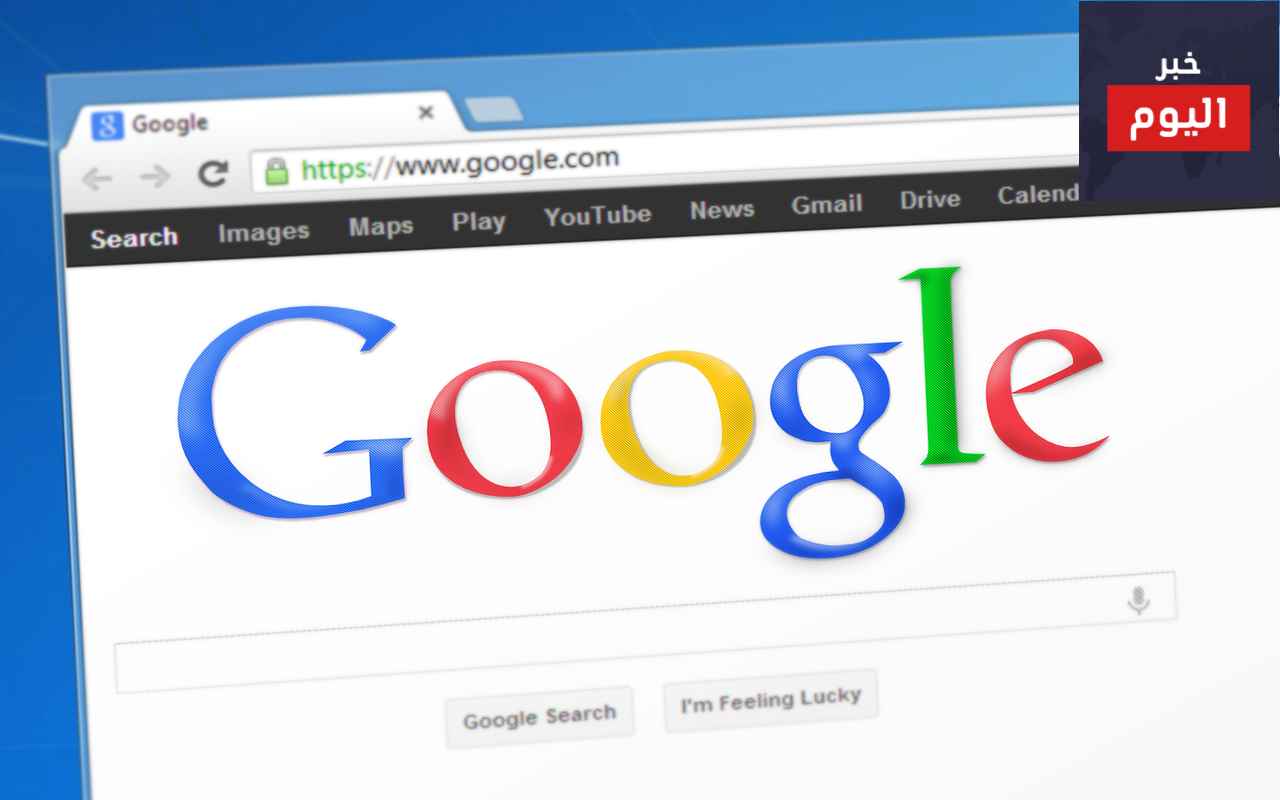
يفضل معظم مستخدمي الإنترنت متصفح غوغل كروم على غيرة من المتصفحات لسهولة استخدامه وتكامله مع خدمات غوغل، وكذلك لاحتوائه على عدد كبير من الميزات.
إذا كنت تستخدم كروم، فمن المحتمل أنك تعرف الكثير عن إعداداته وإضافاته وحيله، ولكنك غالباً لا تعرف جميع الحيل وميزات المتصفح لذلك سنقدم لك في هذه المقالة أهم الميزات الغير معروفة جيداً.
افتح صفحات متعددة عند بدء التشغيل
بدلاً من فتح متصفحك بصفحة رئيسية واحدة فقط، يمنحك غوغل كروم خياراً لفتح عدة صفحات عند بدء تشغيله، مما يوفر وصولاً فورياً إلى العديد من مواقع الويب والخدمات التي تفضلها لبدء يومك.
لإعداده على متصفحك، انقر على قائمة النقاط الثلاث في أعلى اليمين وانتقل إلى الإعدادات، وانقر على خيار “عند بدء التشغيل” وحدد “فتح صفحة محددة أو مجموعة صفحات”.
ثم انقر فوق الخيار “إضافة صفحة جديدة” وإدخال رابط موقع الويب في النافذة المنبثقة، وبإمكانك تحديد خيار “المتابعة من حيث توقفت” إذا كنت تريد فتح آخر موقع ويب تم فتحه على كروم في الجلسة السابقة.
دبوس التبويب (تثبيت المواقع)
يتيح لك تثبيت مواقع الويب التأكد من إمكانية الوصول إلى هذه المواقع دائماً، حيث يتم تصغير علامة التبويب لعرض الرمز فقط، عندما يكون لديك عدد من علامات التبويب المفتوحة، تكون هذه الميزة مفيدة جداً.
لتثبيت موقع ويب، انقر بزر الماوس الأيمن على علامة تبويب، ثم حدد خيار “تثبيت”، سيتم إرفاقه تلقائياً بالجانب الأيسر من المتصفح.
إنشاء تطبيقات كروم
العديد من مواقعنا المفضلة هي تطبيقات الويب، وإذا كنت تريد فصلها عن جلسات التصفح العادية وتريد اختصاراً سريعاً للوصول إليها، فيمكنك تحويلها إلى تطبيقات غوغل كروم، وبإمكانك استخدام هذه الخدعة على كل من الهواتف الذكية وأجهزة الكمبيوتر المكتبية.
لإنشاء تطبيقات كروم على أجهزة سطح المكتب، قم بتشغيل موقع الويب، ثم انتقل إلى قائمة النقاط الثلاث < المزيد من الأدوات < إنشاء اختصار.
الآن، قم بتغيير الاسم إذا أردت وانقر على زر “إنشاء” سوف يتصرف هذا الاختصار مثل تطبيق سطح المكتب على النظام.
على هاتفك الذكي، قم بتشغيل كروم وافتح موقع الويب، انقر على قائمة النقاط الثلاث وحدد خيار “إضافة إلى الشاشة الرئيسية” سيتم فتح نافذة منبثقة باسم الاختصار، تستطيع تغييره اذا تريد ذلك، اضغط على زر “إضافة” لإضافته إلى شاشتك الرئيسية.
البحث ضمن المواقع في المربع المتعدد الاستخدامات
أحد أفضل ميزات غوغل كروم غير المعروفة عند معظم المستخدمين، تمنحك هذه القدرة على البحث داخل مواقع الويب دون إنشاء عمليات بحث مخصصة.
على سبيل المثال، للبحث عن مقطع فيديو على موقع يوتيوب، لست مضطراً أولاً إلى الانتقال إلى youtube.com، وانتظار تحميله، ثم البحث عن الفيديو هناك، يمكنك فقط كتابة YouTube (لا تحتاج حتى إلى كتابة الاسم بالكامل فقط حتى الجزء الذي يصبح فيه الرابط المقترح الأول)، والضغط على علامة التبويب، وبعد ذلك فقط اكتب استعلام البحث واضغط على إنتر لإجراء البحث.
استخدم Chrome Task Manager للحد من استهلاك الموارد
تماماً مثل سطح المكتب، يأتي غوغل كروم مع مدير مهام مدمج، يمكنك استخدام هذا للحد من استخدام الموارد لمتصفح كروم.
إذا كان متصفح كروم يستهلك الكثير من الموارد، فبإمكانك فتح مدير المهام للتحقق من ذلك.
لفتح مدير المهام انتقل إلى الإعدادات > المزيد من الأدوات > إدارة المهام.
هنا يمكنك رؤية جميع علامات التبويب والإضافات جنباً إلى جنب مع استخدام الموارد الخاصة بها، إذا وجدت الموقع الجاني، انقر عليه لتحديده ثم انقر على زر “إنهاء العملية” لإيقافه.
اختصارات لوحة مفاتيح كروم
يتميز كروم بعدد من اختصارات لوحة المفاتيح الرائعة التي يمكنها بالتأكيد تسريع الأمور بالنسبة لك، فيما يلي أكثرها فائدة:
- Ctrl + 1-9 : يمكنك التبديل بين علامات التبويب المختلفة باستخدام هذا الاختصار، 1 هي علامة التبويب الأولى و 9 هي الأخيرة.
- Ctrl + Tab : يتيح لك اختصار لوحة المفاتيح هذا التبديل إلى علامة التبويب التالية على اليمين. يمكنك الانتقال إلى علامة التبويب الموجودة على اليسار باستخدام Ctrl + Shift + Tab.
- Ctrl + Shift + N : يمكنك فتح وضع التصفح المتخفي باستخدام هذا الاختصار.
- Ctrl + Shift + T : هل أغلقت علامة تبويب عن طريق الخطأ؟ اضغط على اختصار لوحة المفاتيح هذا لإعادة فتحه بسرعة. يمكنك أيضاً الضغط على المفتاح عدة مرات لاستعادة علامات التبويب المتعددة.
- Ctrl + Shift + Delete : ينقلك اختصار لوحة المفاتيح هذا إلى صفحة “مسح بيانات التصفح”، حيث يمكنك محو ملفات تعريف الارتباط وذاكرة التخزين المؤقت والسجل والبيانات الأخرى في كروم.
- Ctrl + L : يمكنك تحريك المؤشر بسرعة إلى المربع متعدد الاستخدامات باستخدام هذا الاختصار.
- Ctrl + W : يمكنك إغلاق علامة تبويب بسرعة باستخدام اختصار لوحة المفاتيح هذا.
- Ctrl + N : فتح نافذة كروم جديدة بسرعة باستخدام هذا الاختصار.
- Ctrl + T : يتيح لك اختصار لوحة المفاتيح هذا فتح علامة تبويب جديدة.
عرض علامتي تبويب كروم في وقت واحد على الهاتف المحمول
معظمنا على دراية بوضع تقسيم الشاشة على أجهزة أندرويد الخاصة بنا مما يسمح لنا باستخدام تطبيقين في وقت واحد، ومع ذلك، لا يعرف الكثير منا أنه يمكننا حتى استخدام وضع تقسيم الشاشة لعرض علامتي تبويب كروم في وقت واحد.
للقيام بذلك، قم أولاً بتشغيل “غوغل كروم” على هاتفك ثم افتح علامتي تبويب، انتقل الآن إلى وضع تقسيم الشاشة كما تفعل عادةً وحدد كروم، ثم انقر على قائمة النقاط الثلاث في أعلى اليمين ثم انقر على “نقل إلى نافذة أخرى”.
بمجرد أن تفعل ذلك، سترى أن كروم فتح علامتي تبويب في وضع تقسيم الشاشة مما يتيح لك تصفح موقعين على الويب في وقت واحد، يمكن أن تكون هذه الميزة مفيدة حقاً عندما تريد التحقق من المعلومات من مواقع ويب متعدد.
ابحث داخل صفحة على الهاتف المحمول
هناك أوقات نريد البحث فيها عن مصطلحات محددة على الصفحة عند التصفح على كروم، الأمر بسيط على أجهزة الكمبيوتر المكتبية.، تضغط على Ctrl + F، مما يفتح مربع البحث، ثم أدخل النص واضغط على إنتر.
إذا كنت تريد أن تفعل الشيء نفسه على الهاتف المحمول، فهذا ليس واضحاً تماماً ولكنه سهل، عندما تكون على موقع ويب، اضغط على القائمة ذات النقاط الثلاث، ثم اضغط على خيار “البحث في الصفحة”.
استخدم قائمة النقر بزر الماوس الأيمن على علامة التبويب
يأتي كروم مع العديد من الميزات المخفية التي يمكن الوصول إليها بسهولة عندما تعرف كيفية الوصول إليها
على سبيل المثال، قائمة النقر بزر الماوس الأيمن التي لا أحد يحاول الوصول إليها على الرغم من وجودها طوال الوقت
عند النقر بزر الماوس الأيمن على علامة تبويب كروم، يمكنك الوصول إلى العديد من الميزات. لقد شرحنا بالفعل ميزة علامة التبويب التثبيت أعلاه.
إذا كان لديك الكثير من علامات التبويب المفتوحة وتريد إغلاق معظمها مع الاحتفاظ ببعض العلامات المفتوحة، يمكنك القيام بذلك باستخدام قائمة النقر بزر الماوس الأيمن.
انقر بزر الماوس الأيمن على علامة التبويب التي تريد حفظها، ثم حدد الخيار “إغلاق علامات التبويب إلى اليمين”، سيؤدي هذا إلى إغلاق جميع علامات التبويب الموجودة على يمين علامة التبويب الحالية.